La página volverá a cargarse después de modificar este control
Manual del usuario de macOS
- Te damos la bienvenida
-
- Conectarse a Internet
- Navegar en Internet
- Ajustar el volumen
- Tomar una captura de pantalla o hacer grabación de la pantalla
- Ver y editar archivos con Vista Rápida
- Anota en una nota rápida
- Configurar "Tiempo en pantalla" para ti
- Configurar un enfoque para concentrarse en una tarea
- Editar fotos y videos en fotos
- Usar Consulta visual en tus fotos
- Obtener indicaciones en Mapas
- Crear una grabación en Notas de Voz
- Usa gestos del trackpad y el mouse
- Usar la Touch Bar
- Usar Touch ID
- Usar funciones rápidas de teclado
- Obtener actualizaciones de macOS
-
- Cambiar las preferencias del sistema
- Cambiar la imagen del escritorio
- Usar un protector de pantalla
- Agregar tu correo electrónico y otras cuentas
- Usar Atajos para automatizar tareas
- Crear Memoji en Mensajes
- Cambiar la imagen de ti o de otras personas en apps
- Cambiar el idioma del sistema
- Hacer más fácil ver lo que hay en pantalla
-
- Crear y trabajar con documentos
- Abrir documentos
- Usar el dictado
- Marcar archivos
- Combinar archivos en un solo PDF
- Imprimir documentos
- Organizar el escritorio con pilas
- Organizar archivos con carpetas
- Marcar archivos y carpetas
- Enviar correos electrónicos
- Usar Live Text para interactuar con el texto en una foto
- Realizar un respaldo de archivos
- Restaurar archivos
-
- ¿Qué es "Compartir en familia?
- Configurar "Compartir en familia"
- Configurar cuentas para otros usuarios en tu Mac
- Configurar "Tiempo en pantalla" para un niño
- Compartir compras con tu familia
- Hacer una llamada de FaceTime
- Usar SharePlay para ver y escuchar juntos
- Enviar mensajes de texto
- Compartir un calendario con tu familia
- Encontrar lo que las personas compartieron contigo
- Buscar a tu familia y amigos
- Jugar juegos con amigos
-
- Usar Continuidad para trabajar en tus dispositivos Apple
- Transmitir audio y video con AirPlay
- Usar un teclado, mouse o trackpad entre dispositivos
- Usar tu iPad como segunda pantalla
- Retomar tareas entre dispositivos
- Insertar fotos y documentos desde el iPhone o iPad
- Insertar dibujos desde iPhone o iPad
- Copiar y pegar entre dispositivos
- Usar el Apple Watch para desbloquear tu Mac
- Realizar y recibir llamadas telefónicas en la Mac
- Compartir archivos entre dispositivos con AirDrop
- Sincronizar música, libros y más entre dispositivos
-
- Administrar cookies y otros datos de sitios web en Safari
- Usar Navegación privada en Safari
- Ver informes de privacidad en Safari
- Comprender las contraseñas
- Restablecer la contraseña de inicio de sesión de la Mac
- Generar y autorellenar contraseñas seguras
- Mantener la seguridad de tu Apple ID
- Configurar la Mac de forma segura
- Usar la protección de seguridad de Mail
- Proteger tu privacidad
- Pagar con Apple Pay en Safari
- Usar "Iniciar sesión con Apple" en apps y sitios web
- Proteger la Mac de software malicioso
- Controlar el acceso a la cámara
- Buscar un dispositivo perdido
-
- Cambiar el brillo de la pantalla
- Conectar un teclado, mouse o trackpad inalámbrico
- Conectar otros dispositivos inalámbricos
- Conectar una pantalla, TV o proyector
- Agregar una impresora
- Utilizar la cámara integrada
- Usar AirPods con la Mac
- Ahorrar energía en la Mac
- Optimizar espacio de almacenamiento
- Grabar discos CD y DVD
- Controlar accesorios en tu hogar
- Ejecutar Windows en la Mac
- Recursos para la Mac
- Recursos para tus dispositivos Apple
- Copyright

Usar AirPlay para transmitir lo que se ve en tu Mac a una HDTV
Duplicación AirPlay te permite enviar de forma inalámbrica lo que se ve en tu Mac a una HDTV mediante Apple TV.
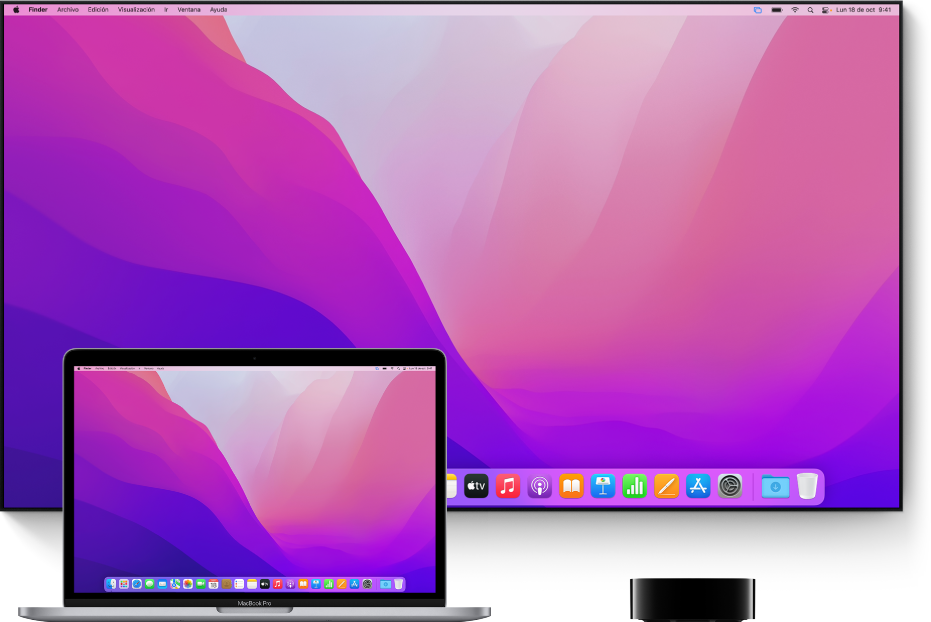
Asegúrate de que la Mac y el Apple TV están en la misma red.
Haz clic en el ícono de “Duplicar pantalla”
 en el centro de control y selecciona tu Apple TV.
en el centro de control y selecciona tu Apple TV. Para configurar si tu escritorio se ajusta a la pantalla de la Mac o de la televisión, haz clic en el ícono de estado de AirPlay
 y selecciona “Esta Mac” o tu Apple TV. Cuando estés usando la Duplicación AirPlay, el ícono de estado de AirPlay que aparece en la barra de menús será azul.
y selecciona “Esta Mac” o tu Apple TV. Cuando estés usando la Duplicación AirPlay, el ícono de estado de AirPlay que aparece en la barra de menús será azul.
Gracias por tus comentarios.
